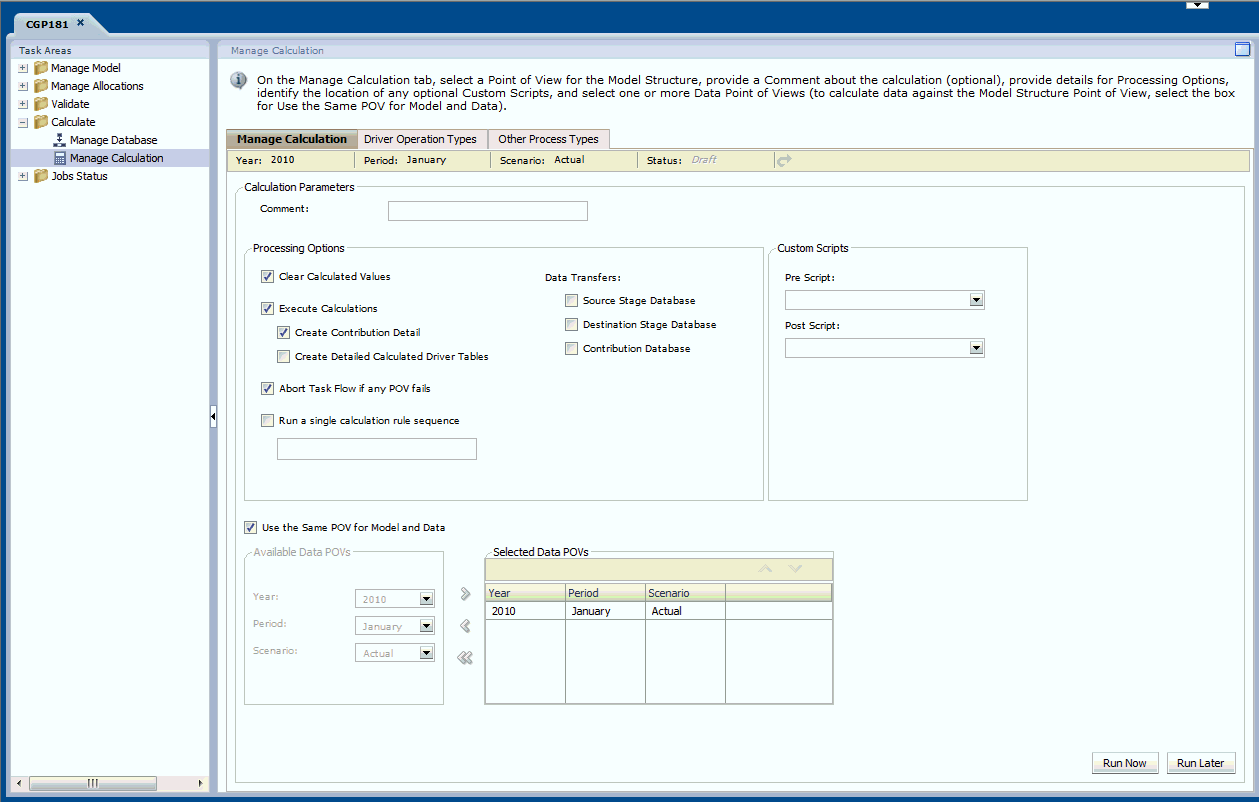Calcul des modèles Profitability de détail
Les sélections de calculs peuvent avoir un impact sur le délai de traitement. Vous pouvez exécuter les opérations directement sur l'écran ou les planifier à un moment plus opportun.
L'exécution du calcul de modèle crée deux vues à utiliser dans les rapports, que vous pouvez utiliser pour créer des rapports personnalisés :
-
HPMD_DEMO_STAGE_BALANCE_V : contient les informations sur le flux par étapes affichées dans le rapport correspondant.
-
HPMD_DEMO_LEVEL_0_CONTRIB_V : contient les informations de contribution pour chaque combinaison source/destination au niveau zéro.
Prudence :
Il existe une nouvelle dépendance pour le moteur de calcul Profitability de détail dans les tables de reporting de hiérarchie de dimensions, qui étaient précédemment facultatives. Pour déployer ces tables, sélectionnez Calculer, puis le menu Gérer la base de données et sélectionnez l'onglet Vues et tables de reporting. Vous devez redéployer ces tables à chaque fois que vous redéployez l'application Profitability de détail. Pour vérifier si les tables doivent être redéployées, reportez-vous à l'étape 5 de la section Déploiement des vues de reporting Profitability de détail.
Pour calculer un modèle, procédez comme suit :